Die Grundlagen verstehen
Ob beim Arbeiten, Spielen oder Surfen – der Monitor ist das Fenster zu deinem Computer. Aber was genau ist ein Monitor und wie funktioniert er eigentlich?
Ein Monitor (auch Bildschirm genannt) ist ein Ausgabegerät, das die vom Computer verarbeiteten Daten in sichtbare Bilder, Texte oder Videos umwandelt. Ohne Monitor würdest du gar nicht sehen, was dein Computer macht!
In diesem Artikel erklären wir dir leicht verständlich, was ein Monitor ist, wie er funktioniert, welche Arten es gibt und worauf du beim Kauf achten solltest.
Wie funktioniert ein Monitor?
Stell dir vor, der Monitor ist wie ein Fenster in die digitale Welt. Dein Computer sendet Signale an den Monitor, der diese in Bilder und Bewegungen umwandelt. So kannst du sehen, was du tust – ob beim Schreiben eines Textes, beim Schauen eines Films oder beim Zocken.
Im Inneren des Monitors sorgen Millionen winziger Pixel (Bildpunkte) dafür, dass du ein klares und scharfes Bild siehst. Jeder Pixel kann verschiedene Farben anzeigen, indem er Rot, Grün und Blau mischt – das sind die Grundfarben für digitale Bilder.
Der Computer berechnet ständig, welche Farbe jeder Pixel haben soll – und der Monitor setzt das blitzschnell um. So entstehen bewegte Bilder, Texte oder Grafiken.
Welche Arten von Monitoren gibt es?
1. LCD-Monitore (Liquid Crystal Display)
- Sehr verbreitet.
- Nutzen Flüssigkristalle, um Licht durchzulassen oder zu blockieren.
- Energieeffizient und dünn.
2. LED-Monitore (Light Emitting Diode)
- Eine Art LCD-Monitor, aber mit LED-Hintergrundbeleuchtung.
- Bieten bessere Helligkeit und Farben.
3. OLED-Monitore (Organic Light Emitting Diode)
- Jeder Pixel leuchtet selbst – keine Hintergrundbeleuchtung nötig.
- Sehr hoher Kontrast und intensive Farben.
- Teurer, aber ideal für Gamer oder Designer.
4. Curved-Monitore
- Gebogene Bildschirme.
- Sollen das Seherlebnis verbessern, da sie das natürliche Sichtfeld besser abdecken.
5. Touchscreen-Monitore
- Reagieren auf Berührung.
- Häufig bei Tablets, Smartphones oder All-in-One-PCs.
Was bedeuten die technischen Begriffe beim Monitor?
1. Auflösung
- Gibt an, wie viele Pixel ein Monitor hat.
- Höhere Auflösung = schärferes Bild.
- Beispiele:
- Full HD (1920×1080)
- QHD (2560×1440)
- 4K (3840×2160)
2. Bildwiederholrate (Hz)
- Gibt an, wie oft das Bild pro Sekunde aktualisiert wird.
- Höhere Zahl = flüssigere Bewegungen (wichtig für Spiele).
- Beispiele:
- 60 Hz: Standard für viele Anwendungen.
- 120 Hz, 144 Hz oder 240 Hz: Für Gamer.
3. Reaktionszeit (ms)
- Gibt an, wie schnell ein Pixel die Farbe wechseln kann.
- Niedrige Werte (z. B. 1–5 ms) sind besser für schnelle Bewegungen (z. B. beim Gaming).
4. Seitenverhältnis
- Verhältnis von Breite zu Höhe des Bildschirms.
- Beispiele:
- 16:9: Standard (z. B. für Filme).
- 21:9: Ultrawide (breitere Bildschirme).
- 4:3: Älteres Format.
Welche Anschlüsse hat ein Monitor?
- HDMI: Weit verbreitet, überträgt Bild und Ton.
- DisplayPort: Für höhere Auflösungen und Bildwiederholraten.
- VGA: Älterer Anschluss, nur analog.
- DVI: Digital, aber seltener geworden.
- USB-C: Überträgt Bild, Ton und Strom – besonders bei modernen Geräten.
Je nach Computer und Monitor brauchst du den passenden Anschluss.
Worauf sollte man beim Kauf eines Monitors achten?
1. Einsatzgebiet
- Office: Full HD, 60 Hz, 24 Zoll reichen oft.
- Gaming: 144 Hz oder mehr, niedrige Reaktionszeit, eventuell WQHD oder 4K.
- Bildbearbeitung/Design: Hohe Auflösung, exakte Farbwiedergabe (z. B. OLED oder IPS-Panel).
2. Größe
- Wird in Zoll (Diagonalmaß) angegeben.
- Beispiele:
- 24–27 Zoll: Standard für viele Nutzer.
- 32 Zoll und größer: Für Filme, Gaming oder Multitasking.
3. Panel-Technologie
- TN (Twisted Nematic): Schnell, aber schwächere Farben.
- IPS (In-Plane Switching): Bessere Farben und Blickwinkel, etwas teurer.
- VA (Vertical Alignment): Gute Kontraste, langsamer als IPS.
Was ist der Unterschied zwischen IPS, TN und VA?
| Merkmal | TN | IPS | VA |
|---|---|---|---|
| Farbgenauigkeit | Gering | Hoch | Mittel |
| Blickwinkel | Eng | Weit | Mittel |
| Reaktionszeit | Sehr schnell | Schnell | Langsamer |
| Kontrast | Gering | Mittel | Hoch |
Fazit:
- Gamer: TN oder IPS mit hoher Bildwiederholrate.
- Designer/Fotografen: IPS für beste Farbgenauigkeit.
- Filmeliebhaber: VA für starke Kontraste.
Was ist G-Sync und FreeSync?
Diese Technologien sorgen dafür, dass die Bildrate des Monitors und die Grafikkarte synchron laufen:
- Verhindert Tearing (zerrissene Bilder).
- G-Sync: Für Nvidia-Grafikkarten.
- FreeSync: Für AMD-Grafikkarten.
Wichtig für flüssiges Gaming ohne Bildfehler.
Was bedeutet HDR?
HDR (High Dynamic Range) bedeutet, dass ein Monitor mehr Farben und Kontraste darstellen kann:
- Helle Bereiche leuchten stärker.
- Dunkle Bereiche bleiben detailreich.
Sorgt für ein lebendigeres Bild – ideal für Filme oder Spiele.
Bekannte Hersteller von Monitoren
- Dell: Für Office und Business.
- LG: Für Allrounder und Entertainment.
- Samsung: Oft mit Curved-Designs.
- ASUS: Besonders für Gamer.
- Eizo: Für Profis (z. B. Fotografen, Designer).
Fazit
Der Monitor ist das Schaufenster deines Computers. Er zeigt dir alles, was du tust – ob beim Arbeiten, Spielen oder Filme schauen.
Je nach Einsatzgebiet lohnt es sich, auf Größe, Auflösung, Bildwiederholrate und Panel-Technologie zu achten. So findest du den Monitor, der perfekt zu deinen Bedürfnissen passt.
FAQs
Brauche ich einen 4K-Monitor?
- Für Office-Arbeiten oder einfaches Surfen reicht oft Full HD.
- Für Filme, Gaming oder Bildbearbeitung lohnt sich 4K.
Wie groß sollte mein Monitor sein?
- 24–27 Zoll ist Standard.
- Größer macht Sinn, wenn du viel Multitasking machst oder Filme/Games genießt.
Was ist besser: IPS oder TN?
- IPS bietet bessere Farben und Blickwinkel.
- TN ist günstiger und schneller – gut für Gaming.
Wie schließe ich den Monitor an?
- Über HDMI, DisplayPort oder USB-C.
- Prüfe, welche Anschlüsse dein Computer hat.
Ist ein Curved-Monitor sinnvoll?
- Für große Monitore oder Ultrawide-Formate ja – sorgt für ein angenehmeres Seherlebnis.
- Bei kleinen Monitoren kaum spürbarer Unterschied.

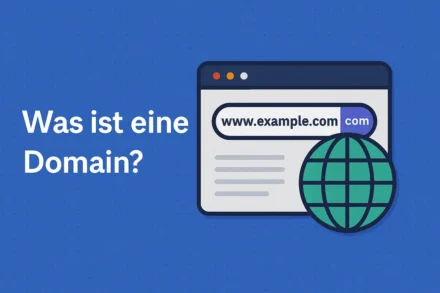
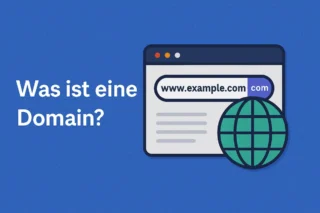




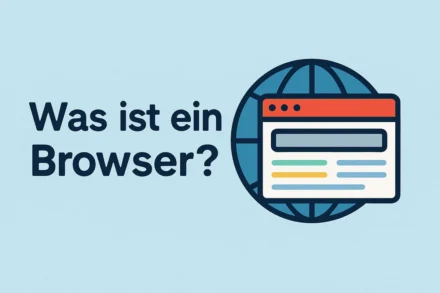
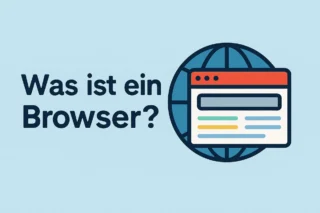
Artikel kommentieren